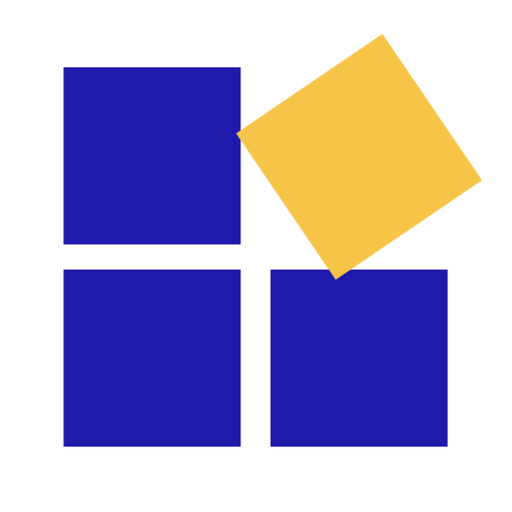Sähköposti on edelleen paljolti käytössä ja lukijat tilaavat monesti erilaisia uutiskirjeitä. Olen saanut useita kyselyitä siitä, kuin WordPressin kanssa pystyisi lähettämään sähköposti-ilmoituksen, kun uutta sisältöä sivuille ilmestyy. Tällä kertaa käymme läpi Wysija Newsletters -lisäosan, jonka avulla automaattiset ilmoitukset pystyy helposti määrittelemään. Wysijalla pystyy lähettämään myös normaaleja uutiskirjeitä automaattisten ilmoitusten lisäksi.
Lisäosa pitää ensin asentaa WordPressin lisäosahakemistosta. Tämän jälkeen Wysijalla pitää luoda sähköpostilista ja asettaa lisäosan asetukset kuntoon. Tämän jälkeen uutiskirjeen voi luoda. Uutiskirjepohjia on useita kymmeniä tarjolla ja jos mielenkiintoa löytyy niin myös oman pohjan voi luoda, mutta se vaatii koodaamistaitoja.
Lisäosa käyttää oletuksena sähköpostin lähetykseen palvelinta, johon WordPress on asennettu. Tämä on kuitenkin huono idea, jos sähköpostilistalla on paljon tilaajia, sillä hosting-ympäristöissä on yleensä rajoituksia sähköpostin lähettämiseen liittyen. Tämän takia onkin suositellumpaa käyttää Gmailia viestien lähettämiseen. Gmail sallii 500 viestin lähettämisen päivittäin. Jos viestejä pitää lähettää päivittäin vieläkin enemmän silloin kannattaa käyttää sähköpostiviestien välityspalvelua, kuten Mandrill.
Lisäosasta on myös premium-versio, joka on pakko ostaa, jos tilaajia tulee yli 2000. Premium-versio tarjoaa paljon muutakin. Lisätiedot löydät lisäosan sivuilta. Ohessa video, jossa käyn vielä tarkemmin läpi, miten lisäosan voi konfiguroida kuntoon.
Videon käsikirjoitus
Tervetuloa WordPress-oppaan pariin. Olen saanut useita kysymyksiä siitä, miten WordPressin kanssa pystyy ilmoittamaan uudesta sisällöstä lukijoille sähköpostitse samalla tavoin kuin WP-Opaskin tekee viikottaisella yhteenvedolla.
Tällä kertaa käymme läpi Wysija Newsletter -lisäosan, jonka avulla tämä onnistuu. Wysija on uutiskirjetyökalu, joten sen kanssa pystyy ilmoitusten lisäksi lähettämään myös normaaleita uutiskirjeitä. Tämä kaikki tapahtuu vielä WordPressistä käsin.
Sanottakoon kuitenkin heti alkuun, että tämä tapa ei ole kuitenkaan käytössä WP-Oppaassa. WP-Oppaan uutisikirje-toteutus on tehty käyttämällä kolmannen osapuolen uutiskirjetyökalua.
Käyn Wysijan läpi siksi, koska se on helpommin toteutettavissa ja se toimii varmasti todella hyvin suurimmalle osalle lukijoista. Ratkaisussa on kuitenkin omat rajoituksensa, jotka liittyvät suurimmalta osin muokattavuuteen ja skaalautuvuuteen.
Lisäosa löytyy ilmaiseksi WordPressin lisäosahakemistosta, mutta siitä on olemassa myös maksullinen premium-versio.
Olen lisäosan jo asentanut ja aktivoinut. Aktivoinnin jälkeen lisäosa lisää ylläpidon valikkoon oman kohdan.
Ennen kuin sähköposteja voi lähettää, meidän pitää käydä asetukset läpi ja luoda sähköpostilista, jolle ilmoitukset lähetetään. Kuten näkyy, lisäosasta on suomennettu vain osa tällä hetkellä, mutta ilmoituksen ja uutiskirjeen pystyy tekemään kokonaan suomeksi tästä huolimatta.
Luodaan ensimmäiseksi uusi lista. Listalle voi antaa nimen ja kuvauksen.
Nyt meillä on lista, johon käyttäjät voivat liittyä.
Mennään seuraavaksi asetuksiin. Ensimmäisellä välilehdellä on perusasetukset. Olen jo hieman asetuksia muokannut ajan säästämiseksi. Osoite kannattaa asettaa, sillä se estää postin joutumista roskapostin sekaan. Uusista uutiskirjeen tilauksista voi halutessaan lähettää itselleen sähköposti-ilmoituksia. Sähköpostin lähettäjän tiedot voi muokata haluamakseen. Tilauksen voi tarvittaessa lisätä myös kommenttien oheen ja käyttäjärekisteröintiin. Tämän jälkeen voi määrittää omat tekstit uutiskirjeen eri osiin. Muutokset pitää vielä muistaa tallentaa.
Seuraavana vuorossa ovat lomakkeet. Listalle pitää tietysti pystyä liittymään, joten luodaan uusi lomake listaamme varten. Lomaketta pystyy muokkaamaan raahaamalla ja klikkailemalla elementtejä. Lomakekenttien määrä kannattaa pitää mahdollisimman pienenä. Valitaan vielä mihin listaan lomake liittyy. Kun lomake on valmis, se pitää vielä tallentaa.
Tämän jälkeen siirrymme sähköpostin vahvistukseen. Vahvistusta ei ole pakko käyttää, mutta se on hyvin suositeltavaa. Muutoin listalle saattaa tulla paljon tilaajia, joiden sähköposti ei ole oikea. Tässä osiossa pystyy määrittelemään vahvistussähköpostin ja –sivun tekstit.
Nyt kun vahvistusasetukset on tallennettu, voimme siirtyä sähköpostin lähetysasetuksiin. Tämä on hyvin tärkeä asetus. On hyvä ymmärtää, että jos käytät sivustosi pyörittämiseen halpaa web-hotellia, siellä on asetettu hyvin suurella todennäköisyydellä rajoituksia, jotta palvelimelta ei voi lähettää roskapostia. Raja riippuu täysin hosting-tahosta. Tämän takia suosittelen käyttämään Gmail-vaihtoehtoa, sillä sen kanssa pystyy lähettämään 500 viestiä päivässä. Tämä vaatii Gmail-tilin luomista, mutta se on helppoa kun menee osoitteeseen gmail.com. Jos listalla on tuhansia tilaajia, tällöin lähettämiseen kannattaa käyttää jotakin kolmannen osapuolen välityspalvelua, kuten Mandrill. Mandrillia emme kuitenkaan tässä yhteydessä käy läpi.
Wysija asettaa itsessään myös 2000 tilaajan rajoituksen. Jos siis tilaajia tulee enemmän, lisäosasta pitää ostaa maksullinen versio.
Kun lähetystapa on valittu ja tallennettu, voimme siirtyä edistyksellisiin asetuksiin. Vastaussähköposti ja bounce-viestien vastaanotto-osoitteet kannattaa määrittää. Bounce-viestit ovat viestejä, jotka ilmoittavat lähetyksen epäonnistumisesta, jos esimerkiksi vastaanottajan sähköpostiosoite ei enää olekaan toiminnassa. Tilaajat voivat myös profiiliaan muokata, jos niin valitaan. Linkin termi kannattaa tällöin suomentaa.
Nyt asetuksemme ovat kunnossa. Seuraavaksi katsomme Wysijan lisäämän vimpaimen, jonka voi lisätä sivupalkkeihin tai alatunnisteeseen. Vimpain lisää valitun lomakkeen määritettyyn paikkaan. Jos vilkaisemme nyt julkiselle puolelle, näemme lomakkeen teeman alatunnisteessa. Tätä kautta käyttäjä pystyy listan tilaamaan.
Nyt jäljellä on enää itse ilmoituksen määrittäminen. Mennään siis uutiskirjeet kohtaan. Luodaan uusi uutiskirje. Ensimmäisenä voimme valita teemmekö normaalin manuaalisesti lähetettävän uutiskirjeen, vai automaattisesti lähetettävän koosteen.
Automatisointiin on muutamia vaihtoehtoja, joista voi valita itselleen parhaimman. Tehdään tässä yhteydessä viikottainen yhteenvetokirje. Pystymme määrittämään mikä päivä ja mihin kellonaikaan kirje lähetetään. Seuraavaksi voimme määritellä sähköpostin aiheen. Tämän jälkeen pitää tietysti valita vielä, mille listalle ilmoitus lähetetään.
Tämän jälkeen aukeaa itse uutiskirjeen muokkaus. Näkymä toimii samalla tavoin kuin lomakkeen luonti. Elementtejä voi raahailla edes takaisin. Valmiita teemapohjia löytyy myös useita kymmeniä. Tämän lisäksi voi tehdä oman teeman, mutta se vaatii hieman koodaamisosaamista.
Pystymme määrittämään, minkä uuden sisällön uutiskirjeeseen haluamme.
Kun kirje on valmis, voimme lähettää siitä testiviestin tai sitten voimme siirtyä seuraavaan vaiheeseen. Tässä kohtaa näemme vielä uutiskirjeen yhteenvedon. Lähetetään vielä ennen aktivointia testiviesti. Nyt voimme uutiskirjeen aktivoida.
Nyt uutiskirje on valmis ja se lähetetään automaattisesti viikottain. Lähetetyistä uutiskirjeistä pystyy katsomaan niiden avauskerrat ja klikkaukset.
Varoituksen sanana vielä sen verran, että jos sivuillasi on todella vähän kävijöitä, tällöin automatisoitua uutiskirjettä ei välttämättä lähetetä ihan ajallaan. Tämä johtuu siitä, että kirjeen lähetyksessä käytetään WP-Cronia. WP-Cronin aktivointi vaatii sitä, että sivustolla on kävijöitä. Jos ostat Wysijan premium-version, tällöin Wysijan palvelu käy sivuillasi 15 minuutin välein, joten WP-Cron aktivoituu varmasti. Premium-versiolla saa myös paljon muuta, kuten Google Analytics-seurantaa, yksityiskohtaisempaa raportointia ja enemmän teemoja.